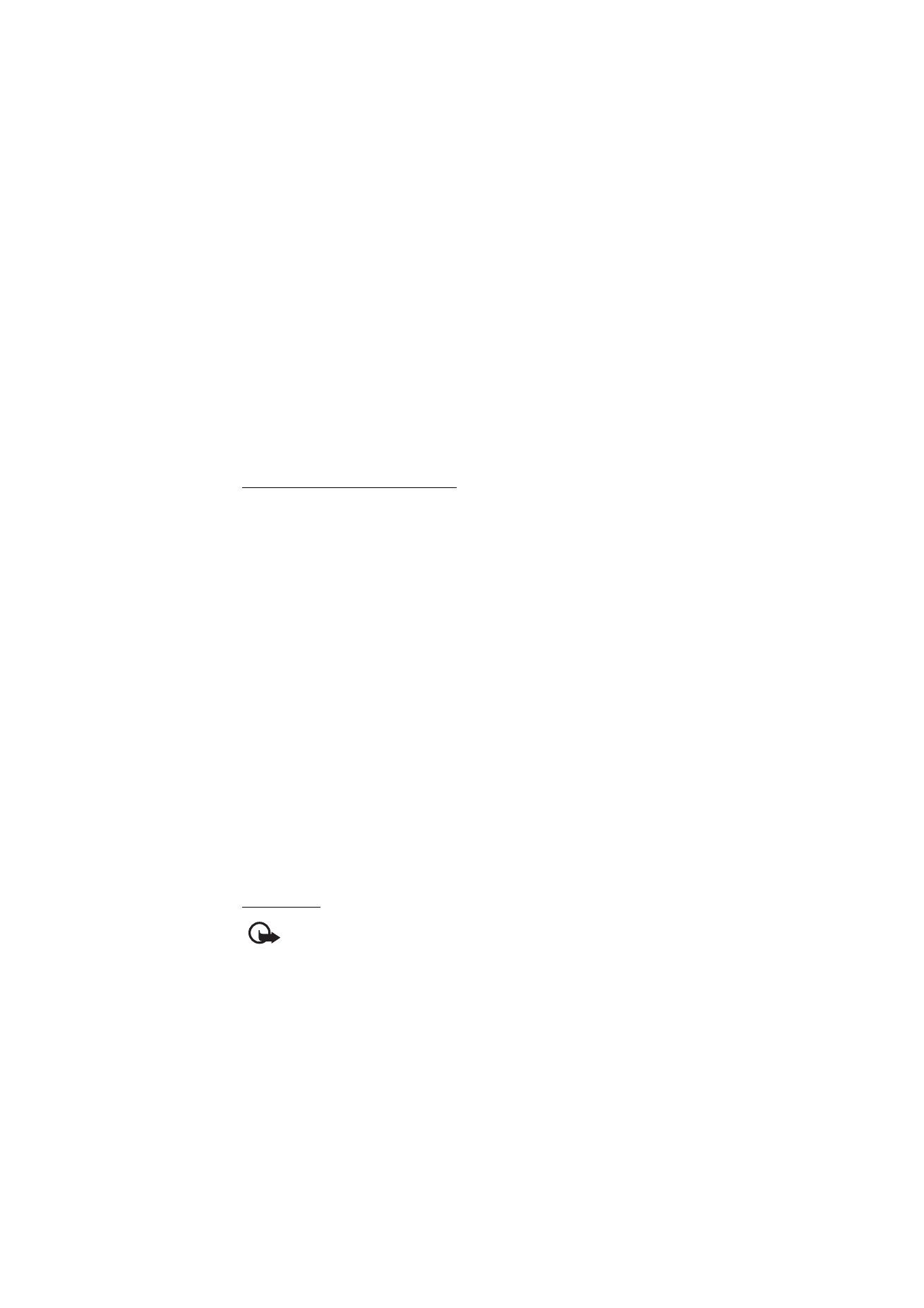
■ Browsersikkerhed
Der kræves sikkerhedsfunktioner til visse tjenester, f.eks. netbank og e-handel.
Til disse forbindelser skal du bruge sikkerhedscertifikater og muligvis også et
sikkerhedsmodul, som kan være tilgængeligt på SIM-kortet. Kontakt din tjeneste-
udbyder for at få yderligere oplysninger.
Certifikater
Vigtigt! Selvom brugen af certifikater mindsker risikoen væsentligt ved eksterne
forbindelser og softwareinstallation, skal de bruges korrekt for at kunne udnytte
den øgede sikkerhed. Tilstedeværelsen af et certifikat giver ikke nogen beskyttelse
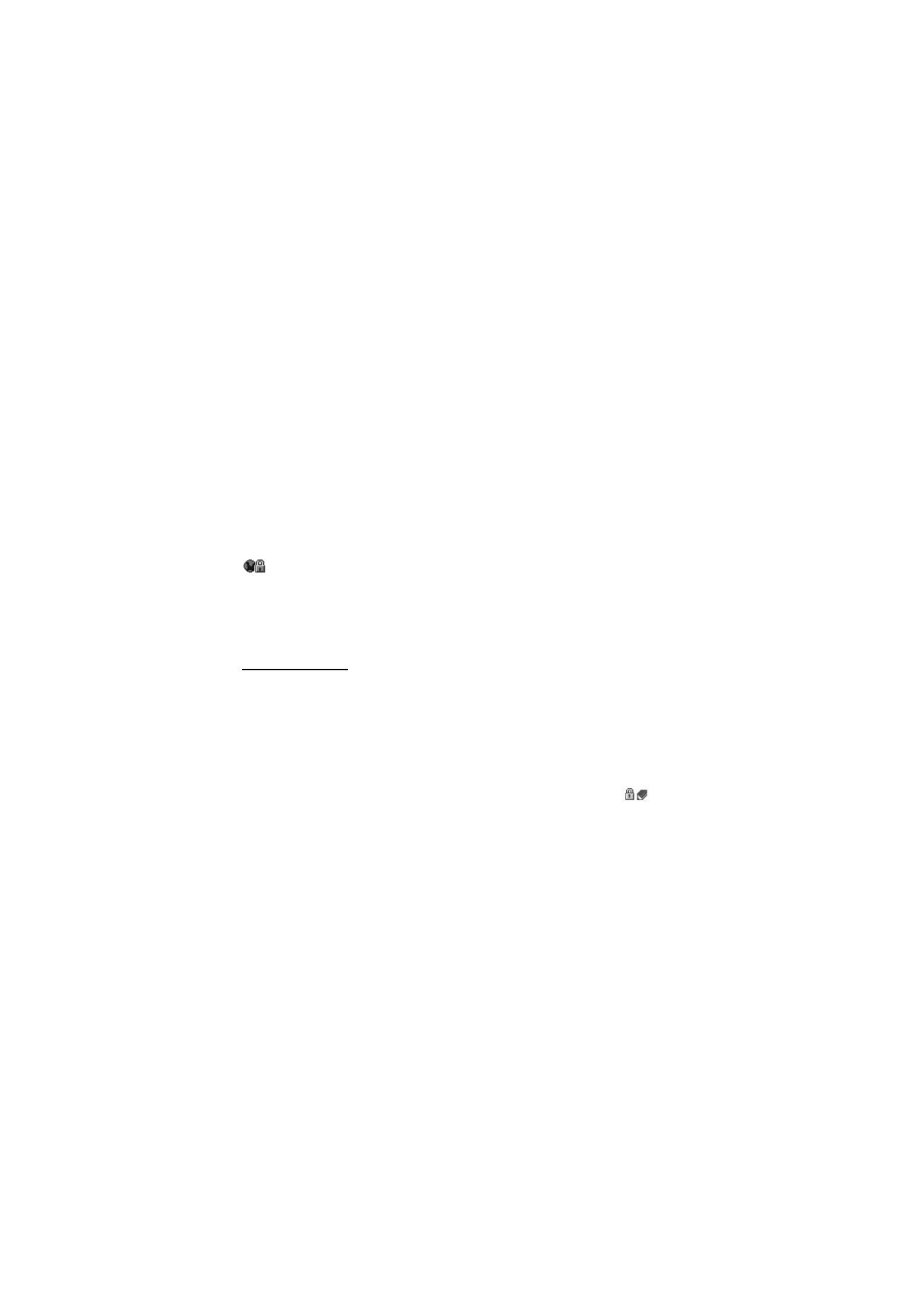
47
I n t e r n e t
i sig selv. Certifikatstyring skal indeholde korrekte, ægte eller pålidelige certifikater, hvis der
skal være øget sikkerhed. Certifikater har en begrænset levetid. Hvis teksten "Certifikatet er
udløbet" eller "Certifikatet er endnu ikke gyldigt" vises, selvom certifikatet skulle være
gyldigt, skal du kontrollere, at den aktuelle dato og det aktuelle klokkeslæt på enheden er
korrekte.
Før du ændrer certifikatindstillingerne, skal du sikre dig, at du har tillid til ejeren af
certifikatet, og at certifikatet faktisk tilhører den angivne ejer.
Der findes tre typer certifikater: Servercertifikater, godkendelsescertifikater og
brugercertifikater. Du modtager muligvis disse certifikater fra tjenesteudbyderen.
Godkendelsescertifikater og brugercertifikater kan også gemmes i sikkerheds-
modulet af tjenesteudbyderen.
Du kan få vist listen med godkendelsescertifikater eller brugercertifikater ved at
vælge Menu > Indstillinger > Sikkerhed > Godkend.certifikater eller
Brugercertifikater.
vises under en forbindelse, hvis dataoverførslen mellem telefonen og
indholdsserveren er krypteret.
Sikkerhedsikonet angiver ikke, at dataoverførslen mellem gatewayen og indholdsserveren
(eller det sted, hvor den anmodede ressource er gemt) er sikker. Tjenesteudbyderen sikrer
dataoverførslen mellem gatewayen og indholdsserveren.
Digital signatur
Du kan oprette digitale signaturer med telefonen, hvis SIM-kortet har et
sikkerhedsmodul. At bruge den digitale signatur kan være det samme som at
underskrive en regning, en kontrakt eller et andet dokument på papir.
1. Hvis du vil oprette en digital signatur, skal du vælge et link på en side, f.eks.
titlen på en bog, som du vil købe, og prisen på bogen. Den tekst, der skal
signeres (f.eks. beløbet og datoen), vises.
Kontrollér, at headerteksten er Læs, og at ikonet for digital signatur
vises.
2. Hvis du vil signere teksten, skal du først læse hele teksten og derefter vælge
Signér.
Teksten fylder muligvis mere end et enkelt skærmbillede. Rul derfor gennem
hele teksten, og læs den, inden du signerer den.
3. Vælg det brugercertifikat, som du vil bruge. Indtast PIN-kodesignaturen. Ikonet
for den digitale signatur forsvinder, og der vises muligvis en bekræftelse af
købet.

48
S I M - t j e n e s t e r